Aria AI inschakelen en gebruiken in Opera GX
Gamers zijn gewend aan het idee om een AI-assistent aan hun zijde te hebben wanneer ze informatie nodig hebben, waardoor Aria een ideale toevoeging is aan Opera GX. Aria is echter niet standaard ingeschakeld wanneer je Opera GX voor het eerst installeert, dus weten hoe je er toegang toe krijgt kan erg handig zijn.
Hoe Aria inschakelen in Opera GX
Om Aria te kunnen gebruiken, is het een vereiste dat je geabonneerd bent op het Opera GX Early Bird programma. U kunt deze functie activeren via de instellingen van uw webbrowser.
Houd er rekening mee dat u met de “Alt”-toets gevolgd door de “P”-toets toegang krijgt tot het instellingenmenu in bepaalde toepassingen of besturingssystemen. Het gebruik van deze methode kan variëren afhankelijk van de specifieke software die wordt gebruikt en het wordt aanbevolen om de documentatie te raadplegen voor meer informatie over de implementatie ervan.
⭐ Scroll naar beneden tot je de onderkant van het GX-gedeelte bereikt. 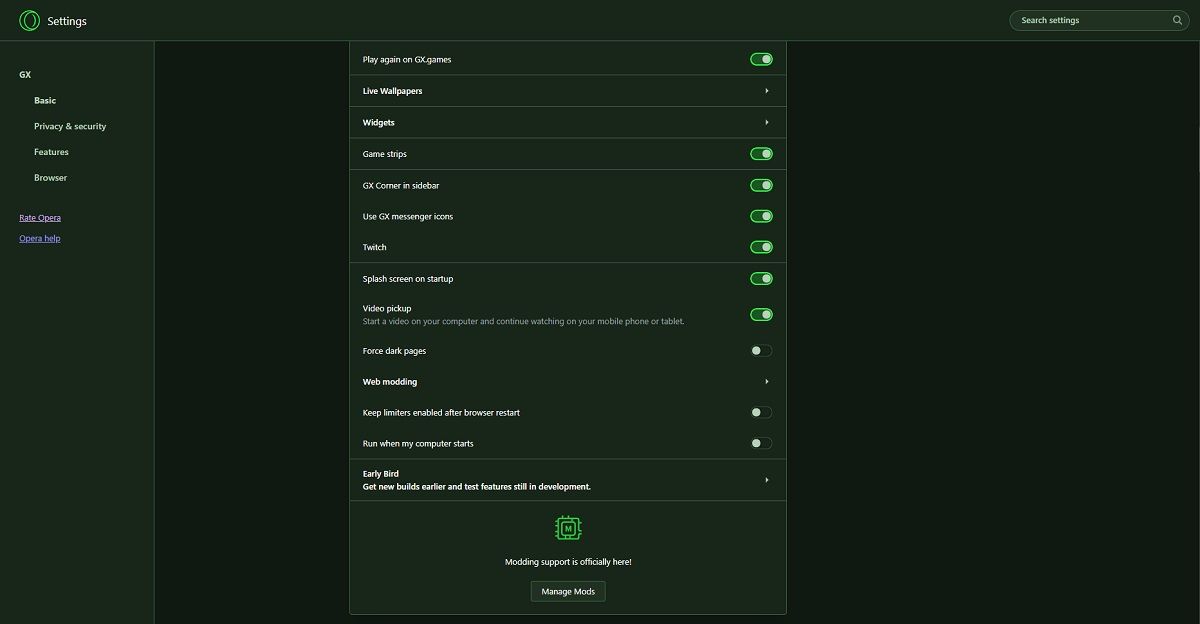
Klik op de pijl naast het submenu “Early Bird” om de opties uit te breiden.
⭐ Druk op de knop naast Early Bird om toegang te krijgen tot alle Early Bird-functies. 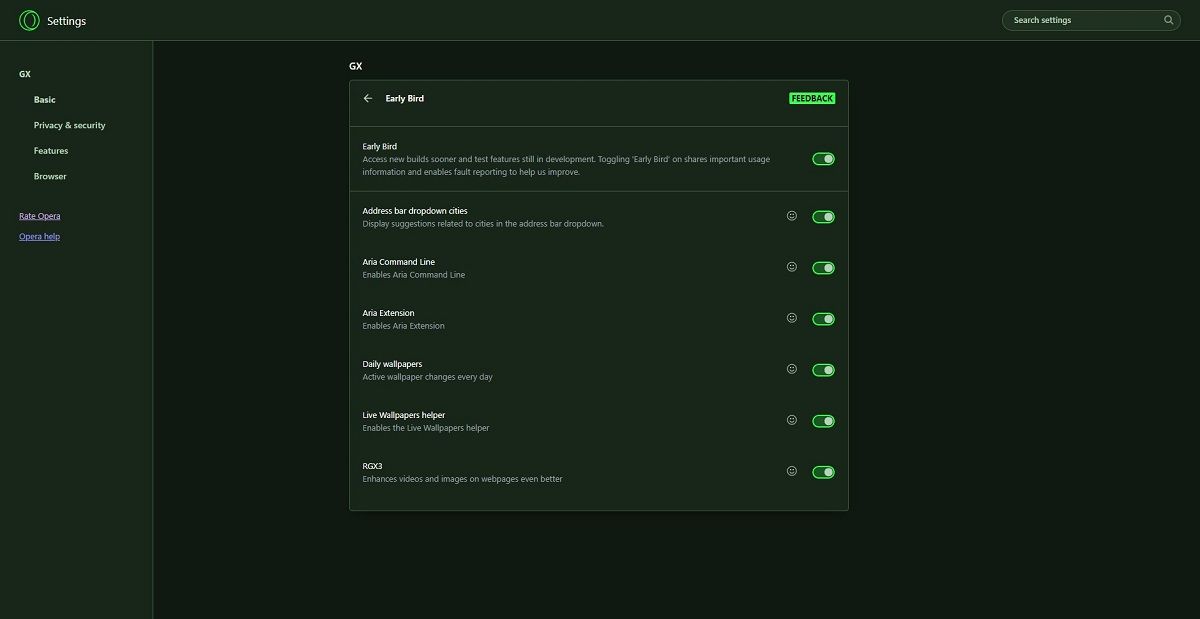
⭐ Schakel de volgende twee functies in:
⭐ Aria Command Line
⭐ Aria Extension
Ga terug naar de primaire instellingeninterface voor configuratieopties en aanpassingen.
⭐ Scroll naar beneden totdat u bij het gedeelte AI Services komt. 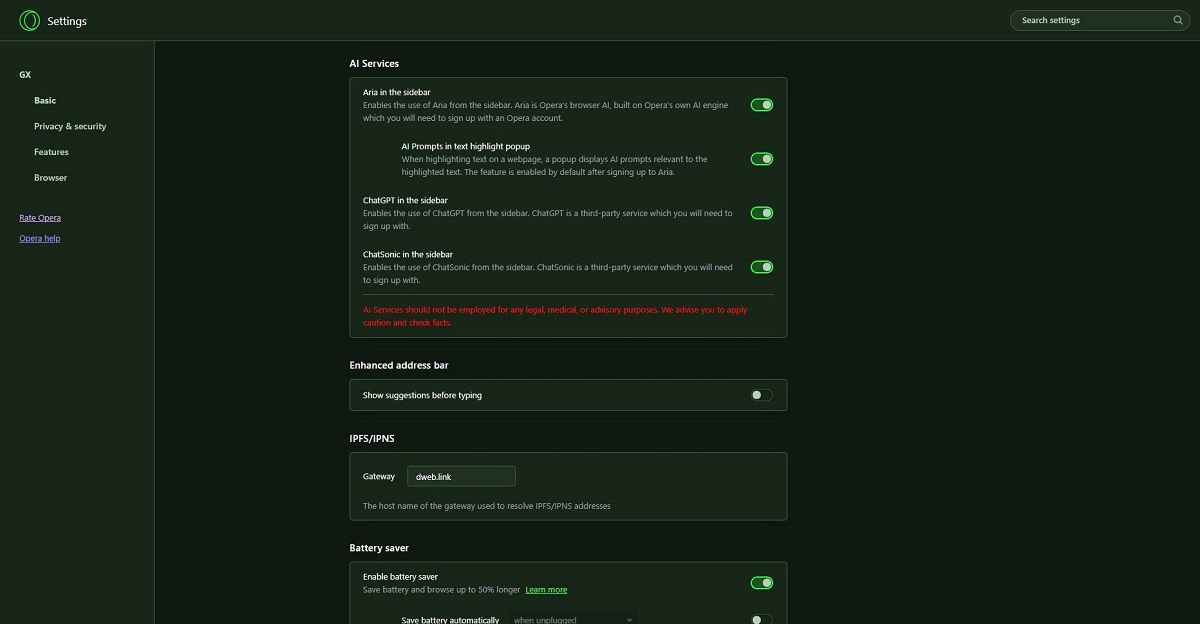
Klik op de knop naast “Aria” in de zijbalk om het te activeren door het aan te zetten.
Start Opera GX opnieuw op zodat alle doorgevoerde wijzigingen operationeel zijn.
Het inschakelen van Aria in Opera GX is een eenvoudig proces. Eenmaal geactiveerd is Aria toegankelijk vanuit de zijbalk naast andere applicaties die beschikbaar zijn in Opera GX. Volg deze eenvoudige stappen om Aria in te schakelen:
⭐ Klik met de rechtermuisknop op de zijbalk in Opera GX en selecteer Sidebar setup… 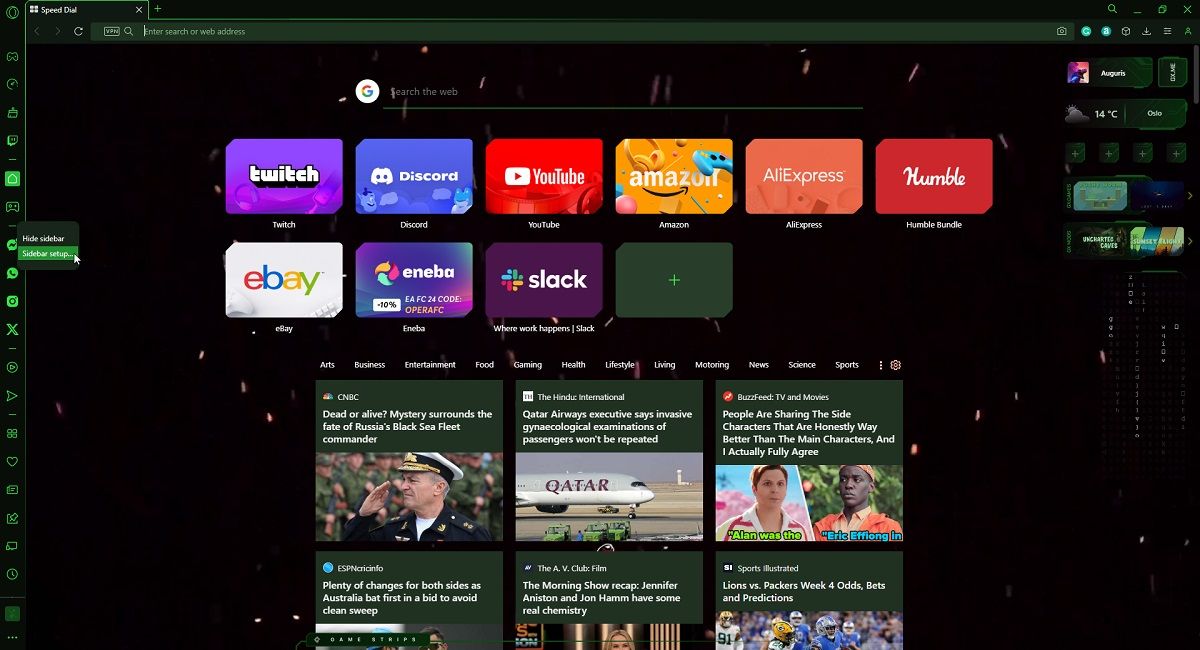
⭐ Schakel in het gedeelte AI Services het selectievakje naast Aria in. 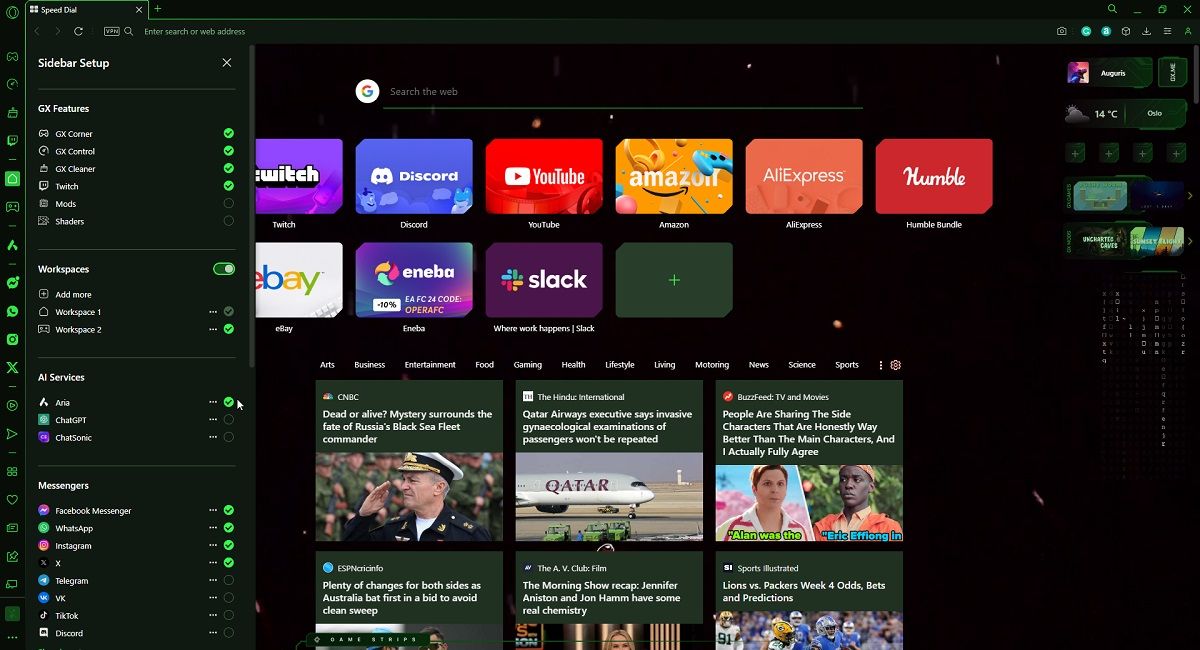
Gebruikers van Opera GX hebben nu toegang tot een speciale snelkoppeling naar Aria in de handig geplaatste zijbalk van hun browser, waardoor de integratie naadloos verloopt en de algehele browse-ervaring wordt verbeterd.
Hoe Aria te gebruiken in Opera GX
Voordat je Aria kunt gebruiken, heb je een Opera account nodig. Deze kun je aanmaken door naar Opera’s account registratiepagina te gaan .Degenen die al zijn ingelogd op hun Opera account kunnen direct aan de slag met Aria:
Klik op het Aria icoon in de zijbalk voor verdere instructies.
⭐ Klik op Aan de slag. 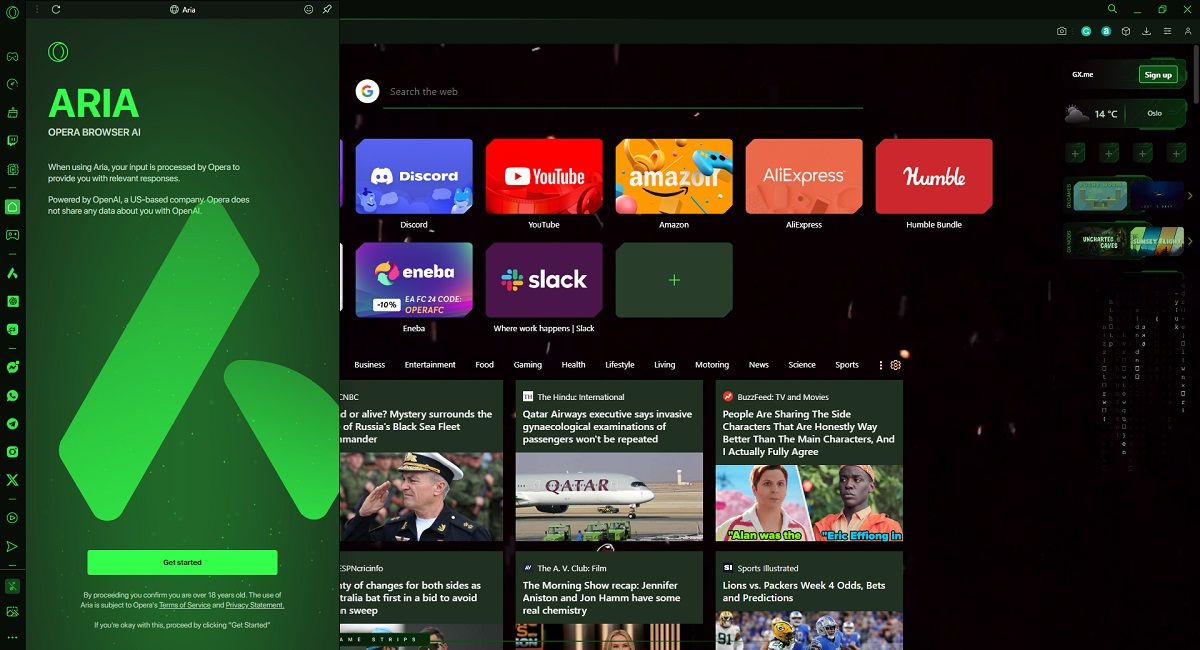
⭐ Druk op Start . 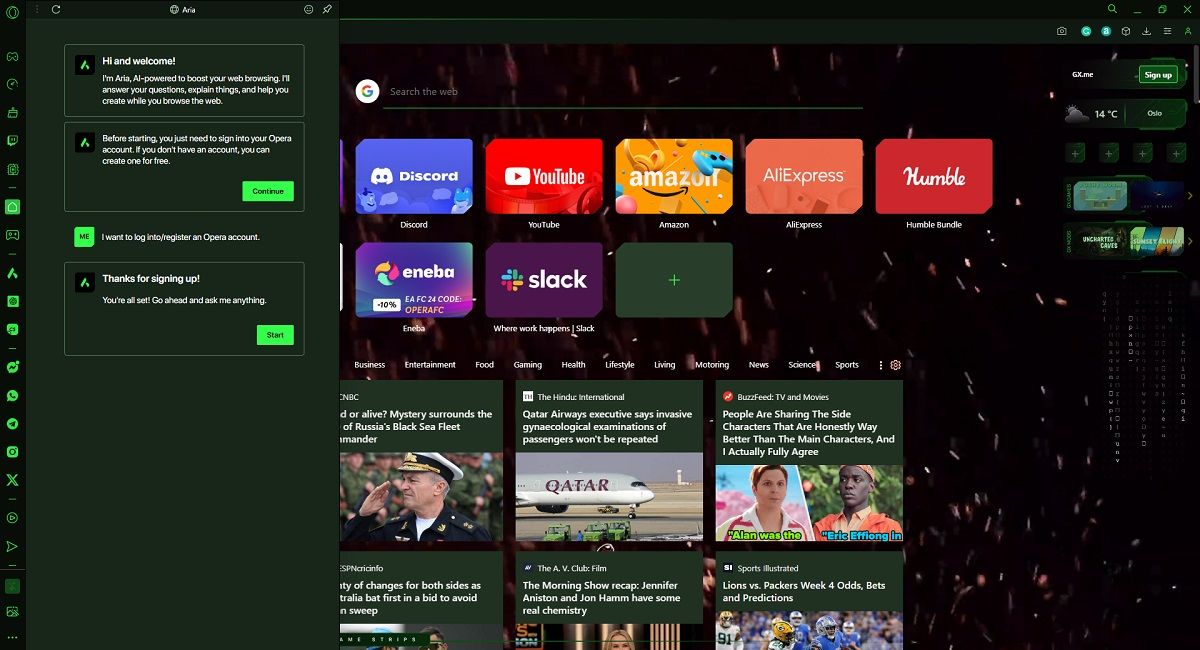
Zeker! Hoe kan ik u vandaag van dienst zijn?
Naast chatfunctionaliteit biedt Opera GX een beperkt aantal activiteiten, waaronder surfen op het web en toegang tot specifieke toepassingen die zijn afgestemd op de Linux desktopomgeving.
Kunt u mij uw instructies geven voor het maken van een nieuw gesprek in de gebruikersinterface van Aria?
Bekijk de gearchiveerde discussies door naar de linkerbovenhoek van Aria’s interface te gaan en de optie te selecteren om de chronologische lijst van eerdere interacties te bekijken.
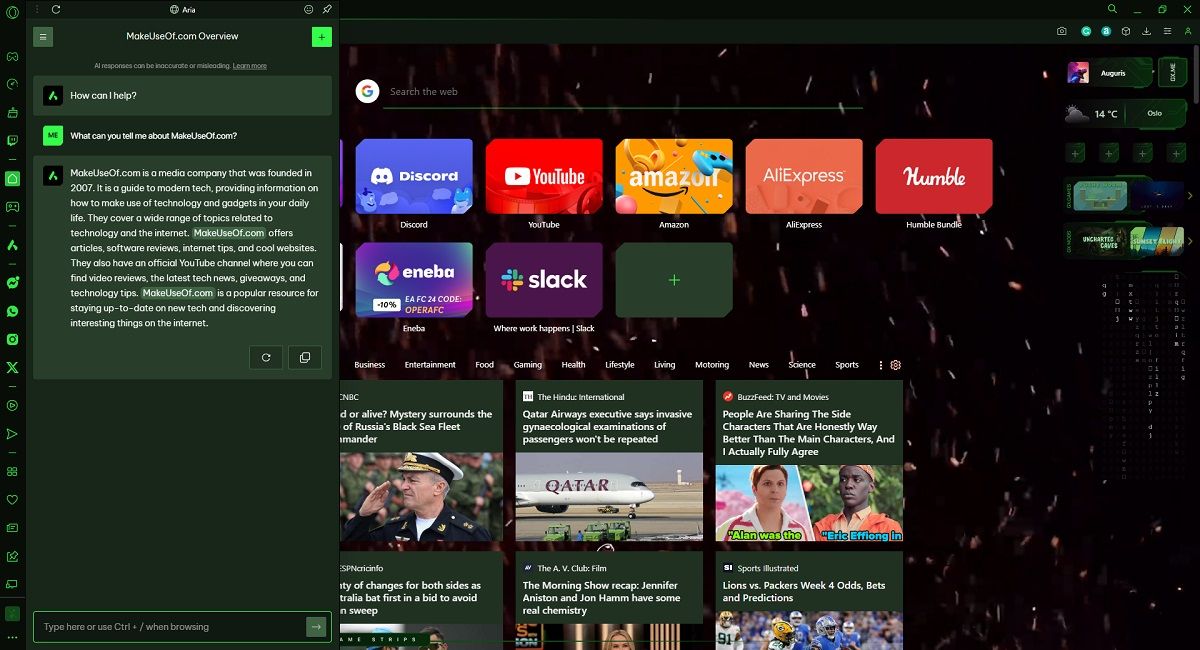
Aria biedt beperkte extra functies buiten haar primaire rol als annotatietool voor webinhoud en documenten, wat zowel als een belangrijk voordeel als een nadeel kan worden gezien, afhankelijk van iemands perspectief.
Opera’s AI Companion bereikt de webbrowser voor gamers
Aria belichaamt effectief de kenmerken van een uitzonderlijke AI-assistent, die naadloos samengaat met Opera GX’s spelomgeving om gebruikers een bevredigende ervaring te bieden.
Mocht u niet tevreden zijn over Aria, dan is er een alternatief beschikbaar via integratie in de zijbalk van Opera GX. U kunt overwegen andere opties te bekijken, zoals ChatGPT of ChatSonic, die beter bij uw voorkeuren passen.